إعدادات قفل الباب الذكي TTlock—تحميل.pdf
2024
تطبيق Tlock هو برنامج لإدارة الأقفال الذكية، أقفال الأبواب المنزلية، أقفال الأبواب الداخلية، الفنادق، الشقق، أقفال أبواب الشقق، lots موقف السيارات
الأقفال، أقفال الأمان، أقفال الدراجات، وما إلى ذلك. هذا التطبيق يتواصل مع القفل عبر تقنية البلوتوث BLE، ويمكنه
فتح القفل، إغلاقه، تحديث البرامج الثابتة، قراءة سجلات التشغيل، وما إلى ذلك. يمكن للمفتاح البلوتوث أيضًا فتح الباب وإصلاح الساعة. يدعم التطبيق اللغة الصينية،
الصينية التقليدية، الإنجليزية، الإسبانية، البرتغالية، الروسية، الفرنسية والملايو.
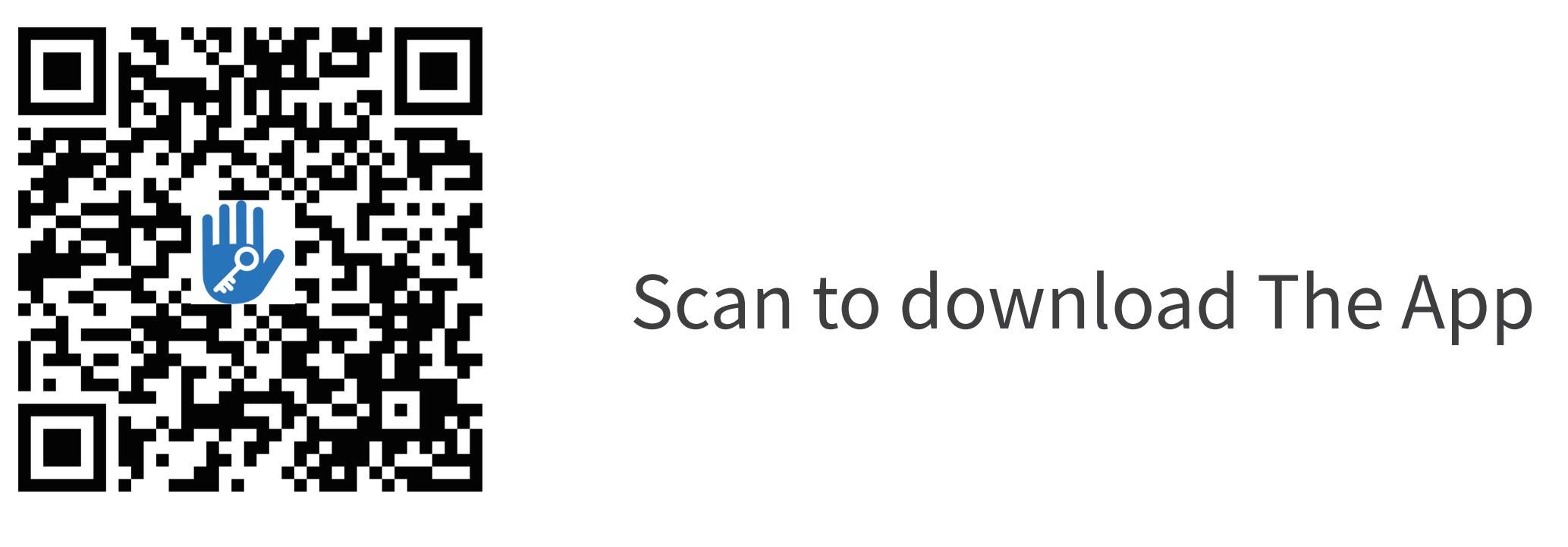
المحتويات
1. التسجيل والدخول
1.1 إعدادات الأسئلة الأمنية
1.2 التحقق من الهوية عند تسجيل الدخول
1.3 طرق التعرف
1.4 تسجيل دخول ناجح
2. إدارة القفل
2.1 إضافة قفل
2.2 ترقية القفل
2.3 تشخيص الأخطاء وتحalibration الوقت
2.4 المسؤول المصرح له
3. إدارة المفتاح
3.1 إدارة المفتاح
3.2 تحذير الموعد النهائي
3.4 سجل قفل البحث
4. إدارة رمز المرور
4.1 رمز مرور دائم
4.2 رمز مرور محدود الزمن
4.3 رمز مرور لمرة واحدة
4.4 مسح الرمز
4.5 رمز مرور دوري
4.6 رمز مرور مخصص
4.7 مشاركة رمز المرور
4.8 إدارة رمز المرور
5. إدارة البطاقات
6. إدارة بصمات الأصابع
7. فتح البلوتوث
8. إدارة الحضور والانصراف
9. إعدادات النظام
9.1 إدارة المستخدمين
9.2 إعدادات إدارة المجموعات
9.3 نقل صلاحيات المسؤول
9.4 سلة المحذوفات
9.5 خدمة العملاء
9.6 حول
10. إدارة البوابة
10.1 إضافة البوابة
10.2 دليل استعمال
1. التسجيل والدخول
يمكن للمستخدمين تسجيل الحساب باستخدام الهاتف المحمول أو البريد الإلكتروني، والذي يدعم حاليًا 200 دولة ومنطقة في جميع أنحاء العالم. سيتم إرسال رمز التحقق إلى هاتف المستخدم المحمول أو بريد إلكتروني، وسيتم تسجيل الحساب بنجاح بعد التحقق.
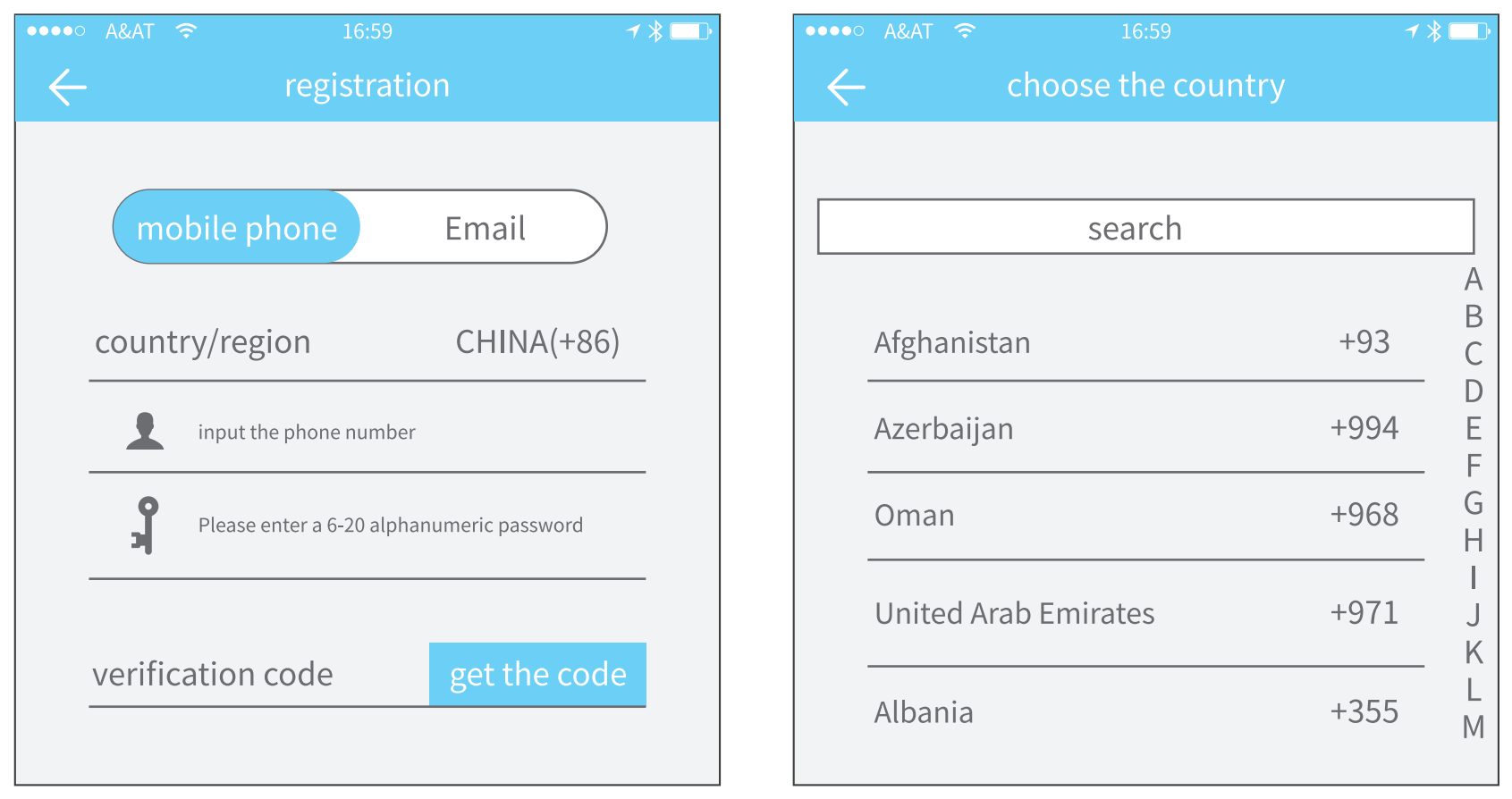
1.1 إعدادات الأسئلة الأمنية
سيتم نقلك إلى صفحة إعدادات الأسئلة الأمنية عند اكتمال التسجيل. عند تسجيل الدخول من جهاز جديد، يمكن للمستخدم التحقق من هويته بالإجابة على هذه الأسئلة.
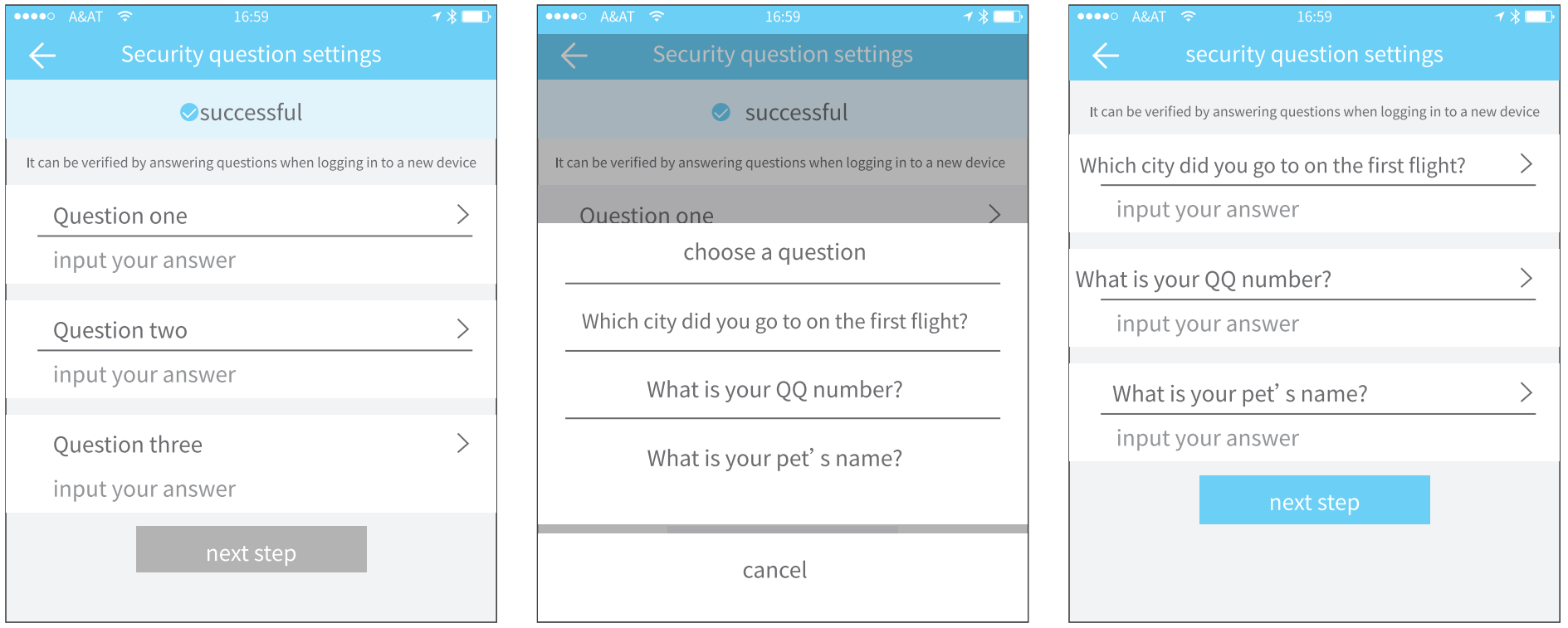
1.2 التحقق من تسجيل الدخول
قم بتسجيل الدخول باستخدام رقم هاتفك المحمول أو حساب البريد الإلكتروني الخاص بك على صفحة تسجيل الدخول. يتم تحديد رقم الهاتف المحمول تلقائيًا بواسطة النظام ولا حاجة لإدخال رمز الدولة. إذا نسيت كلمة المرور، يمكنك الانتقال إلى صفحة إعادة تعيين كلمة المرور. عند إعادة تعيين كلمة المرور، يمكنك استلام رمز التحقق عبر هاتفك المحمول وعنوان بريدك الإلكتروني.
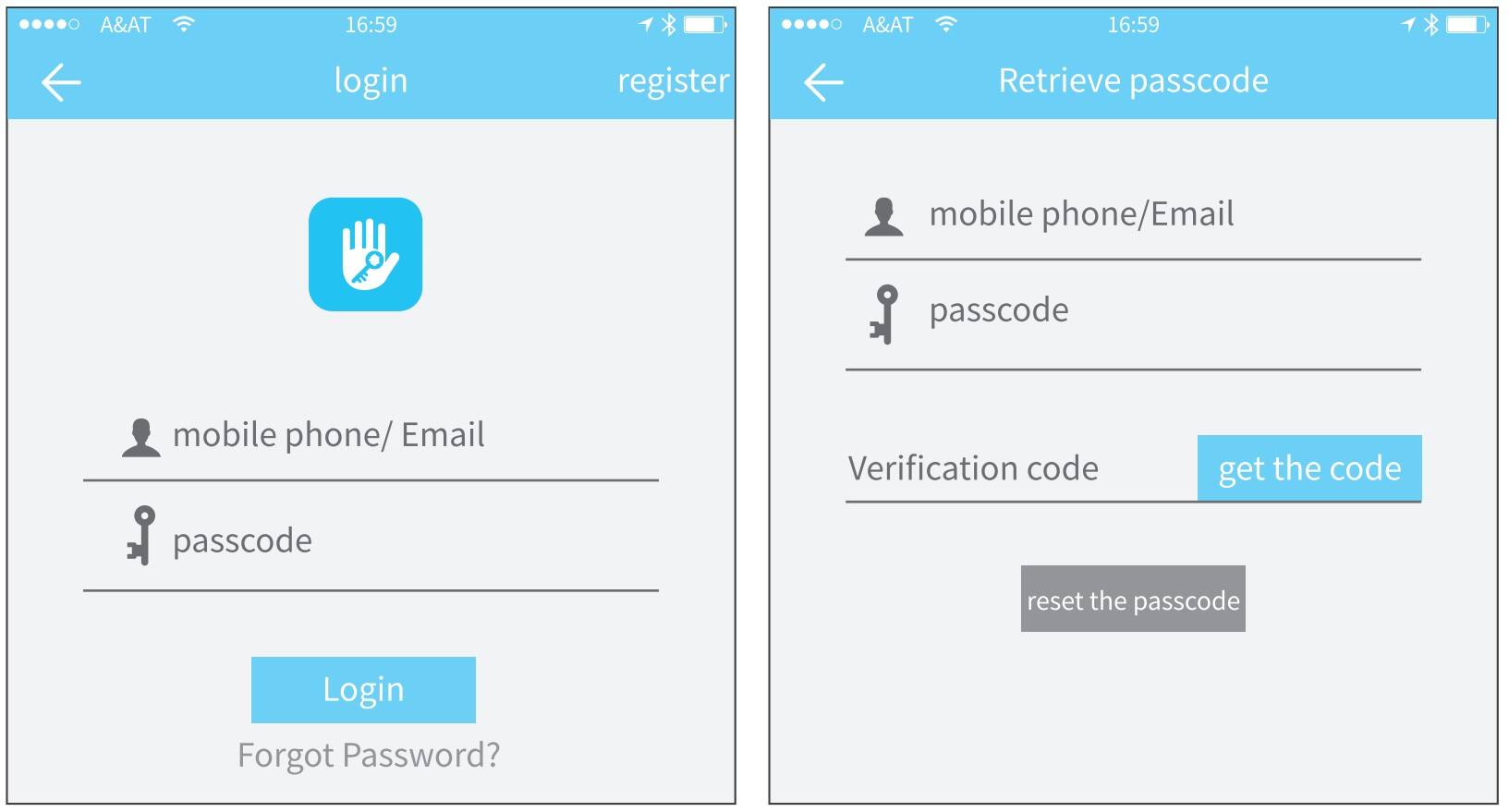
عند تسجيل الدخول إلى الحساب على الهاتف المحمول الجديد، يجب التحقق منه. عند النجاح في التحقق، يمكنك تسجيل الدخول على الهاتف المحمول الجديد. يمكن عرض جميع البيانات واستخدامها على الهاتف المحمول الجديد.
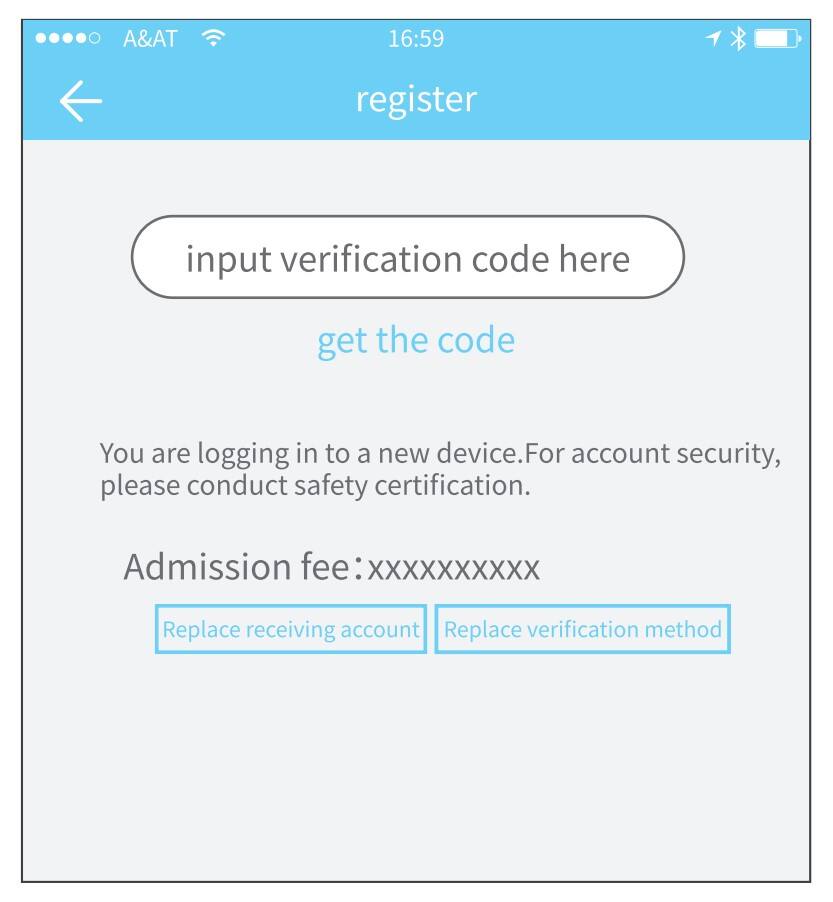
1.3 طرق التعرف
هناك طريقتان للتحقق من الأمان. إحداهما هي الحصول على رمز التحقق عبر رقم الحساب، والأخرى هي الإجابة على السؤال. إذا كان الحساب الحالي محددًا للتحقق عن طريق 'إجابة السؤال'، فعند تسجيل الدخول على الجهاز الجديد، سيكون هناك خيار 'التحقق بالإجابة على السؤال'.
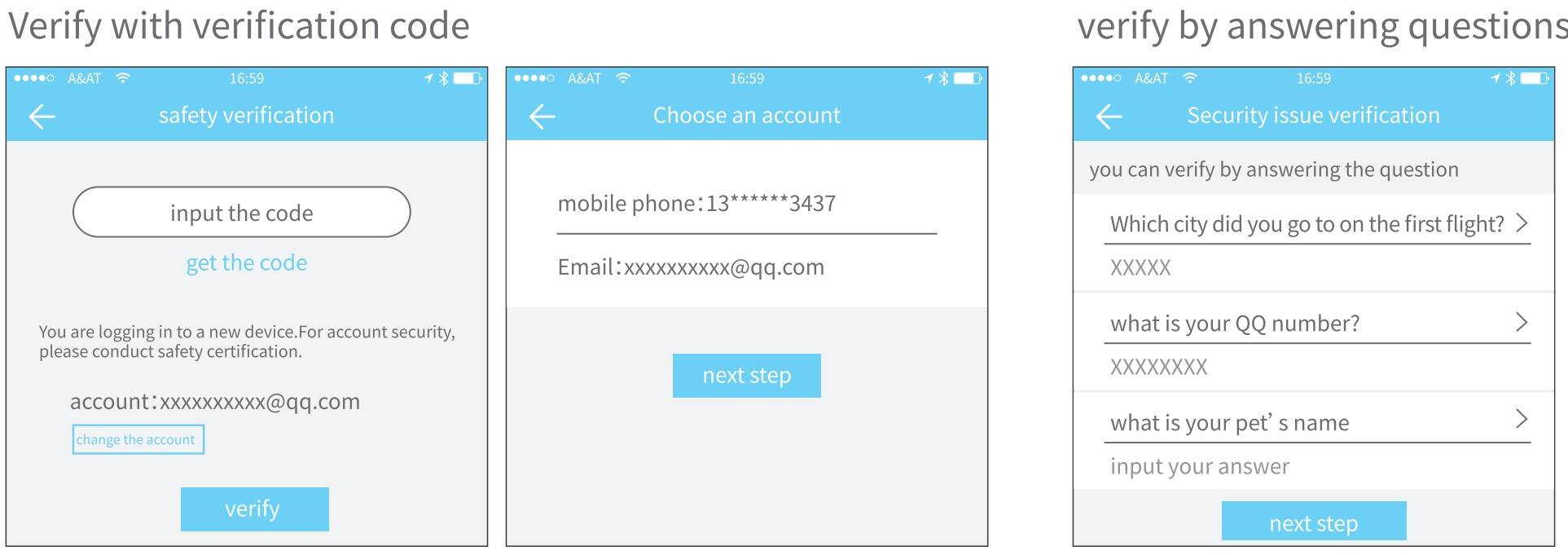
1.4 تسجيل الدخول ناجح
في المرة الأولى التي تستخدم فيها تطبيق القفل، إذا لم يكن هناك أي بيانات قفل أو مفتاح في الحساب، فسيتم عرض زر إضافة القفل على الصفحة الرئيسية. إذا كان هناك بالفعل قفل أو مفتاح في الحساب، سيتم عرض معلومات القفل.
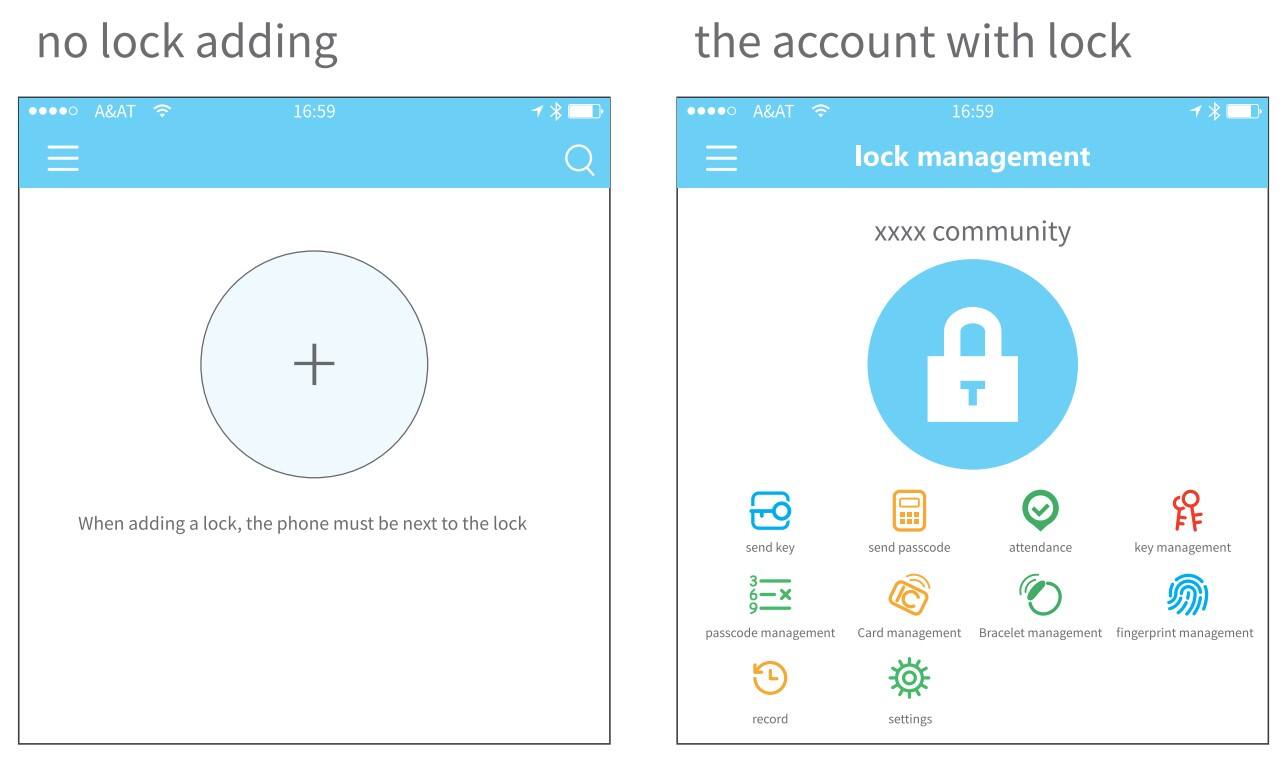
2. إدارة القفل
يجب إضافة القفل في التطبيق قبل أن يمكن استخدامه، تشير إضافة القفل إلى تهيئة القفل من خلال التواصل معه عبر تقنية البلوتوث. يرجى الوقوف بجانب القفل. بمجرد إضافة القفل بنجاح، يمكنك إدارة القفل بواسطة التطبيق، بما في ذلك إرسال مفتاح، وإرسال كلمة مرور، وما إلى ذلك.
عند إضافة القفل، يصبح الشخص الذي أضافه هو المسؤول عن القفل. وفي الوقت نفسه، لا يمكن للقفل الدخول في وضع الإعداد عن طريق لمس لوحة المفاتيح. يمكن إعادة إضافة هذا القفل فقط بعد أن يقوم المسؤول الحالي بحذف القفل. يجب تنفيذ عملية حذف القفل باستخدام البلوتوث بجانب القفل.
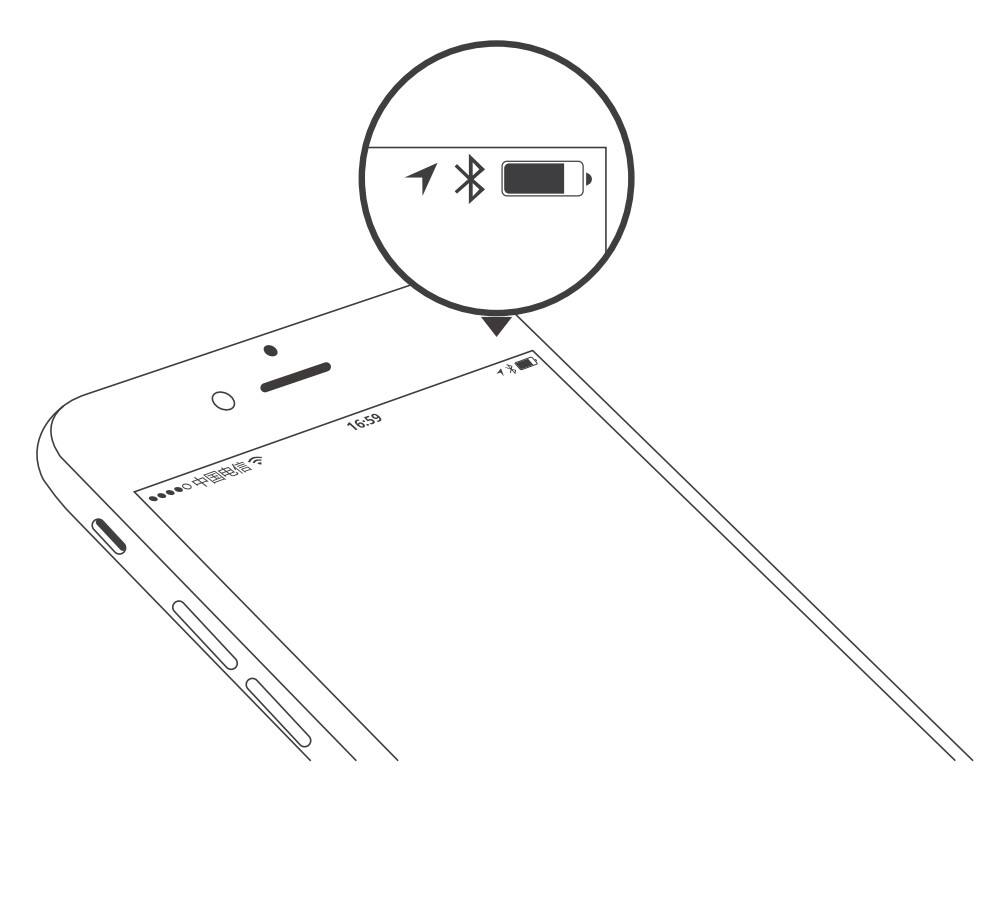
2.1 إضافة قفل
يدعم التطبيق أنواعًا متعددة من الأقفال، بما في ذلك أقفال الأبواب، وأقفال السلسلة، وأقفال الصناديق، وأسطوانات الأقفال الذكية، وأقفال المواقف، وأقفال الدراجات. عند إضافة جهاز، يجب عليك أولاً اختيار نوع القفل. يحتاج القفل إلى إضافته إلى التطبيق بعد الدخول إلى وضع الإعداد. القفل الذي لم يتم إضافته سيدخل في وضع الإعداد بمجرد لمس لوحة مفاتيح القفل. أما القفل الذي تم إضافته فيجب حذفه من التطبيق أولاً.
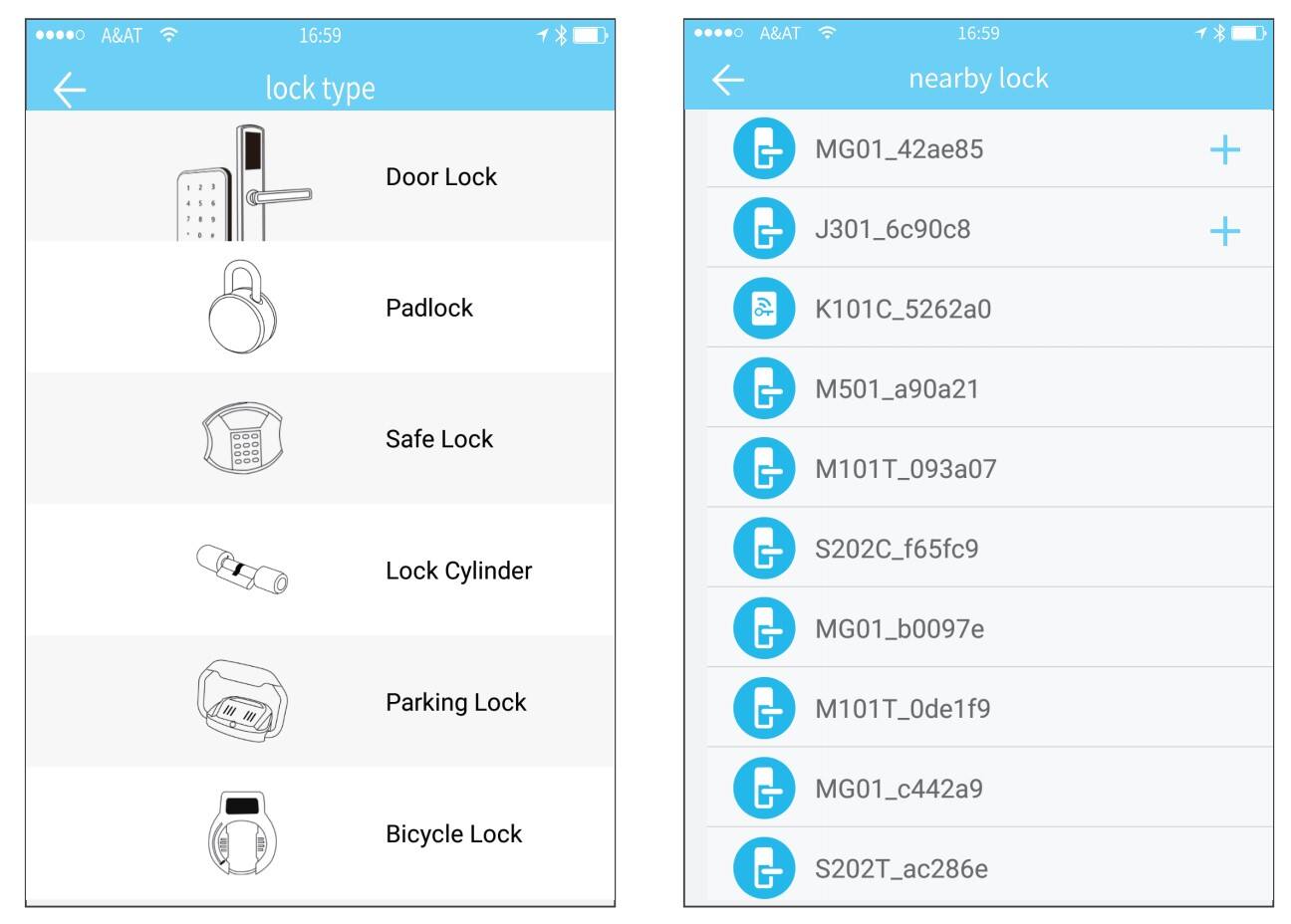
تحتاج بيانات تهيئة القفل إلى رفعها عبر الشبكة. تحتاج البيانات إلى الرفع عندما يكون هناك اتصال بالشبكة لإكمال عملية الإضافة بالكامل.
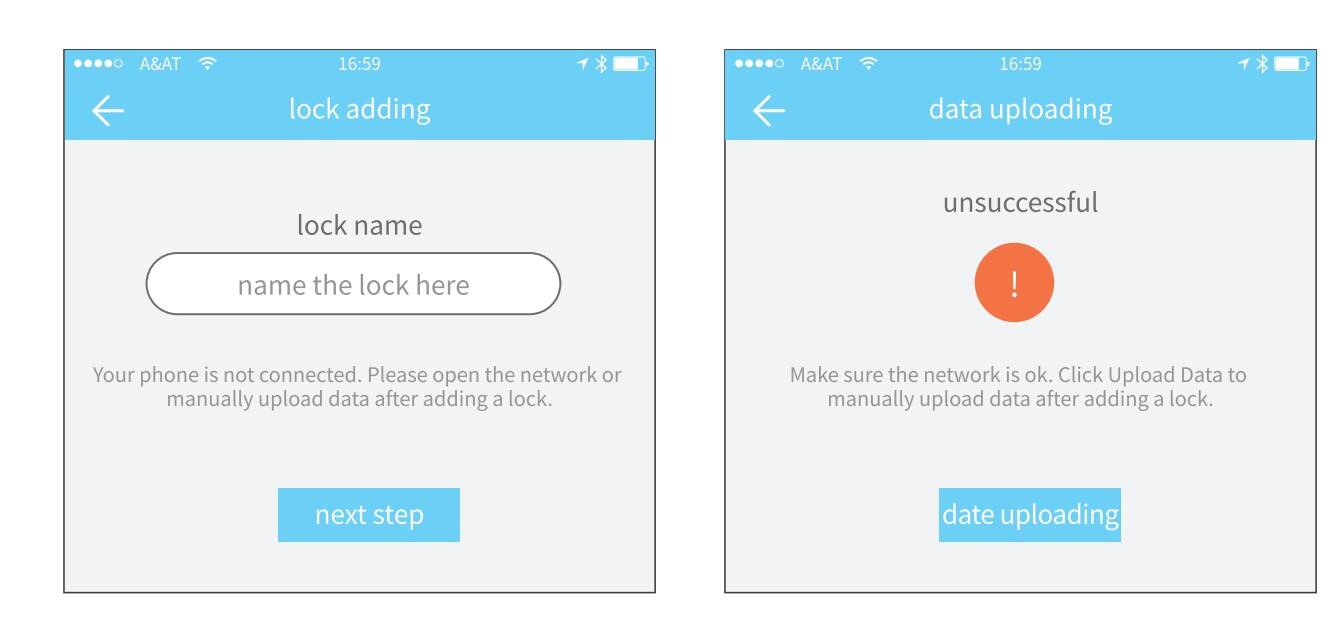
2.2 ترقية القفل
يمكن للمستخدم ترقية أجهزة القفل من خلال التطبيق. يجب أن تتم الترقية عبر تقنية البلوتوث بجانب القفل. عند نجاح الترقية، يمكن الاستمرار باستخدام المفتاح الأصلي، وكلمة المرور، وبطاقة الـ IC، والبصمة.
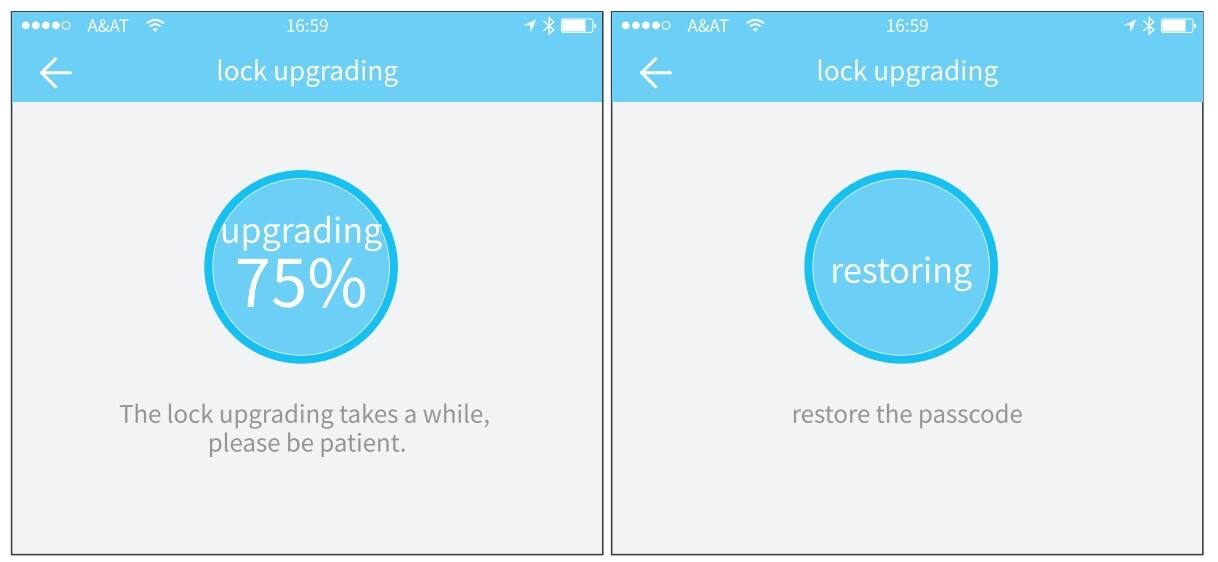
تشخيص الأخطاء وضبط الوقت 2.3
يهدف تشخيص الأخطاء إلى مساعدة في تحليل مشاكل النظام. يجب القيام بذلك عبر بلوتوث بجانب القفل. إذا كان هناك بوابة، فسيتم تنظيم الساعة أولاً من خلال البوابة. إذا لم تكن هناك بوابة، فيجب تنظيمها بواسطة بلوتوث الهاتف المحمول.
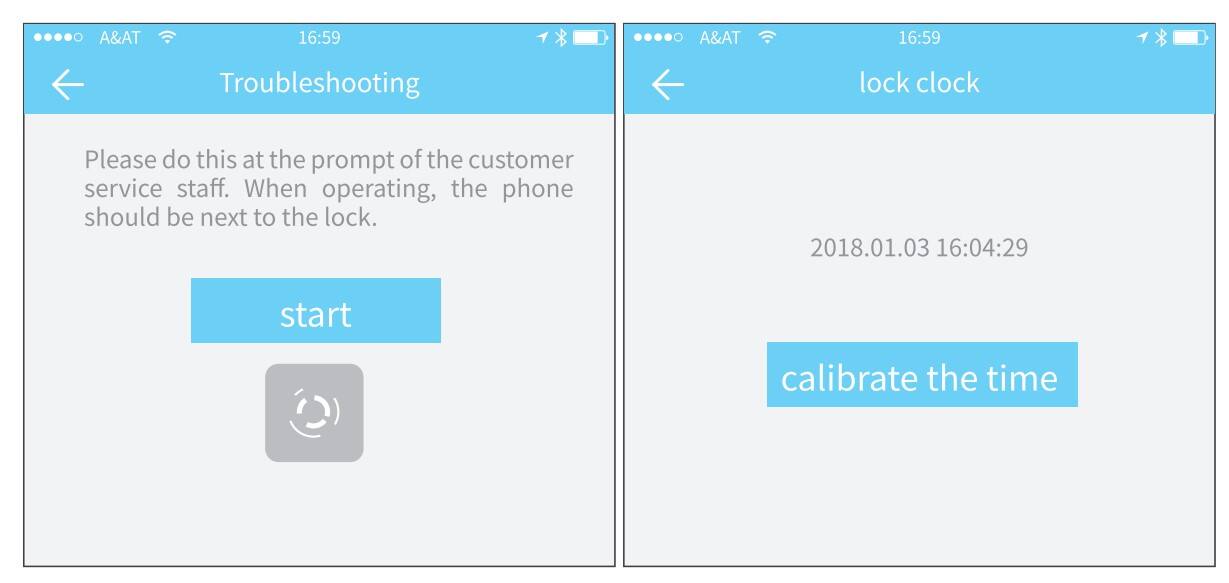
2.4 المسؤول المصرح له
فقط المسؤول يمكنه تفويض المفتاح. عندما يكون التفويض ناجحًا، يكون المفتاح المصرح له متسقًا مع واجهة المسؤول. يمكنه إرسال المفاتيح للآخرين، وإرسال كلمات مرور وما إلى ذلك. ومع ذلك، لا يمكن للمشرف المصرح له تفويض الآخرين بعد الآن.
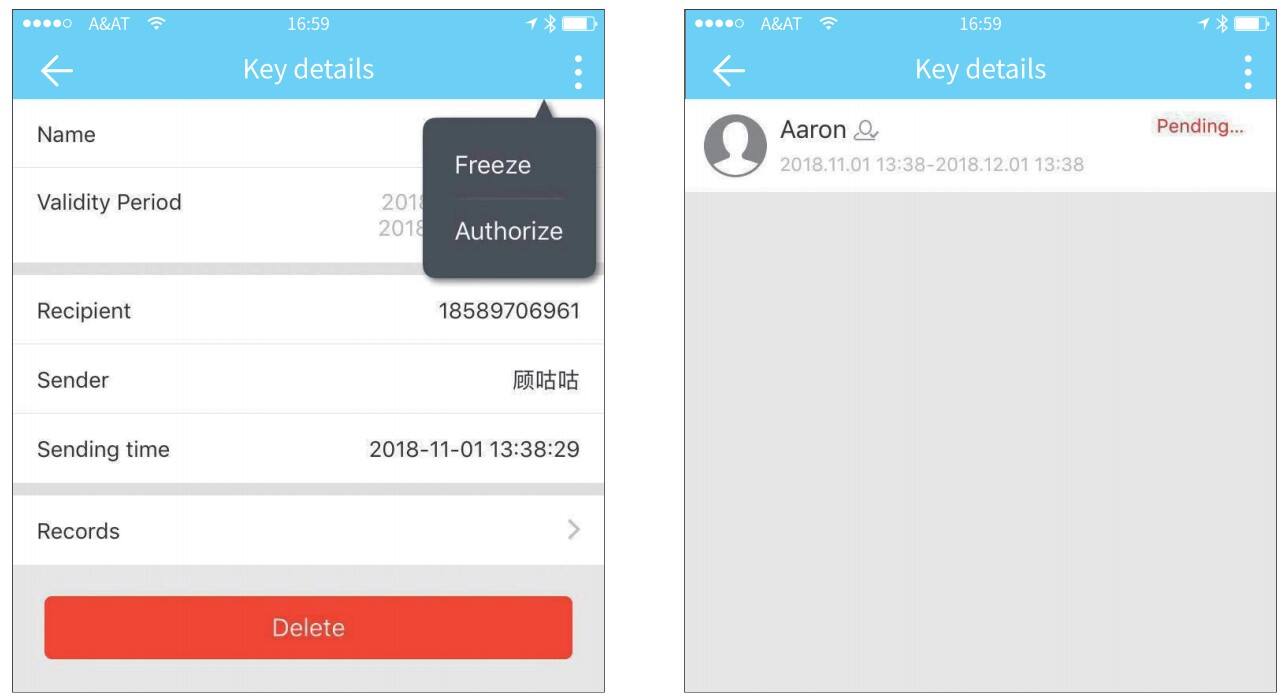
3. إدارة المفتاح
بعد أن يضيف المسؤول بنجاح القفل، فإنه يمتلك أعلى صلاحيات الإدارة للقفل. يمكنه إرسال المفاتيح للآخرين. وفي الوقت نفسه يمكنه زيادة إدارة المفاتيح التي على وشك الانتهاء.
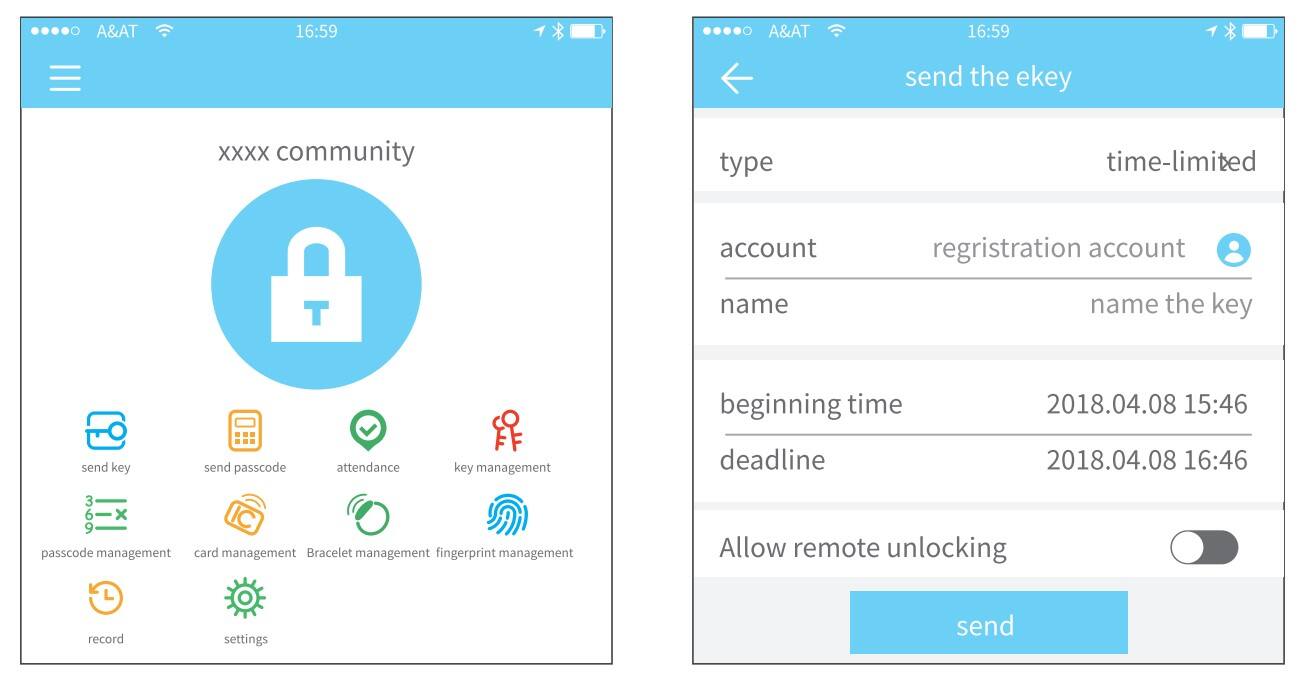
اضغط على نوع القفل وسيظهر الوقت المحدد
المفتاح الإلكتروني المؤقت، المفتاح الإلكتروني لمرة واحدة والمفتاح الإلكتروني الدائم.
مفتاح إلكتروني مؤقت: يكون المفتاح الإلكتروني صالحًا لفترة زمنية محددة.
Ekey دائم: يمكن استخدام المفتاح الإلكتروني بشكل دائم. ekey لمرة واحدة: سيتم حذف المفتاح تلقائيًا بعد استخدامه.
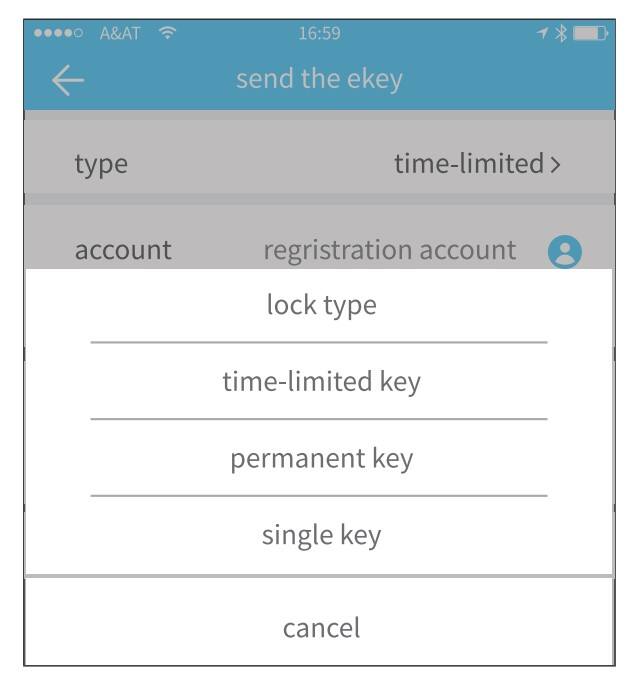
3.1 إدارة المفتاح
يمكن للمدير حذف المفتاح الإلكتروني، وإعادة تعيينه، وإرساله وتعديل المفتاح، كما يمكنه البحث عن سجل القفل.
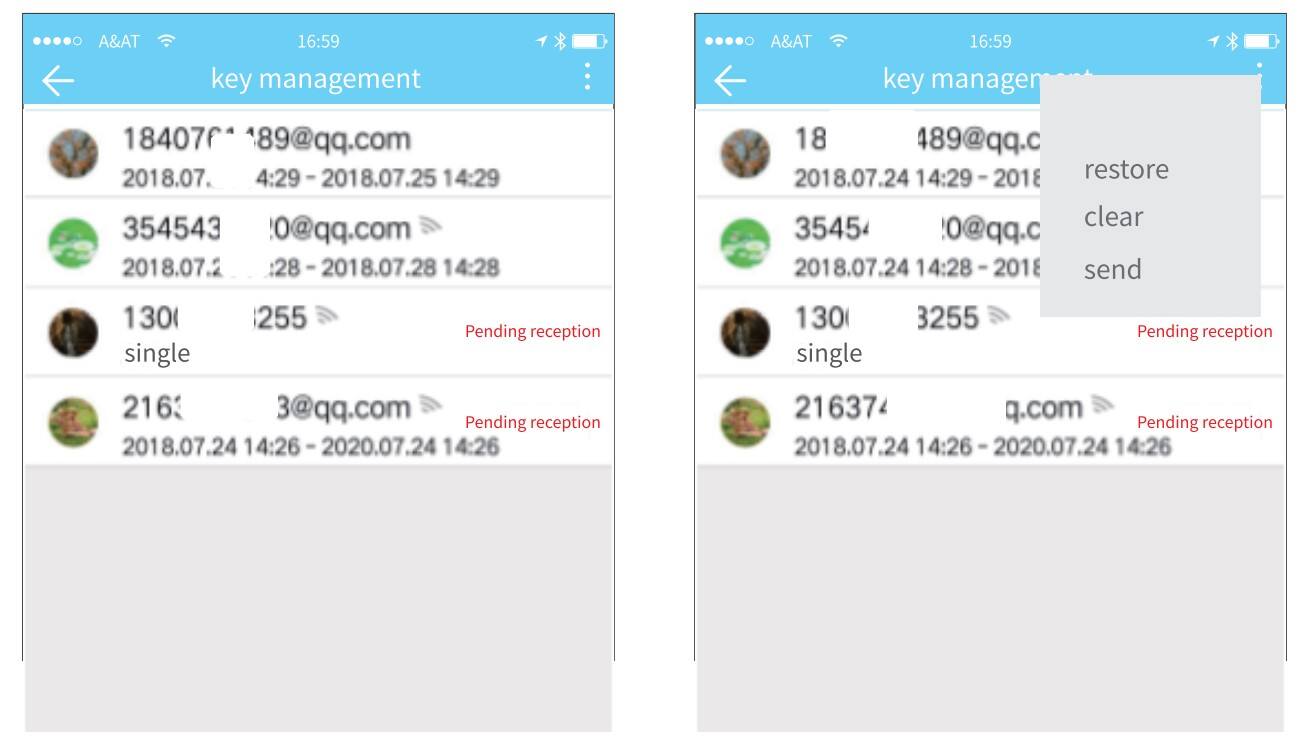
3.2 تحذير الموعد النهائي
سيعرض النظام لونين للتحذير من انتهاء الصلاحية. الأصفر يعني قريبًا من الانتهاء وال أحمر يعني أنه قد انتهى بالفعل.
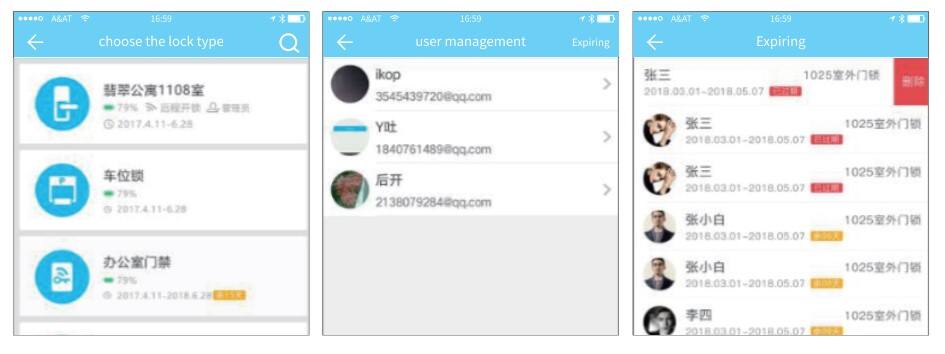
3.3 البحث في سجل القفل
يمكن للمشرف استعلام سجل فتح القفل لكل مفتاح.
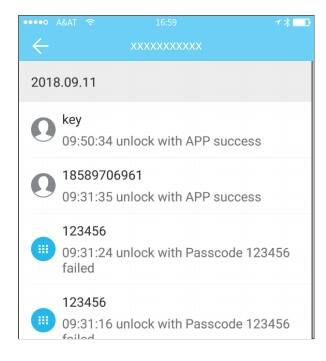
4. إدارة رمز المرور
بعد إدخال الرمز السري على لوحة مفاتيح القفل، اضغط على زر الفتح لفتح القفل. يتم تصنيف الرموز إلى دائم، مؤقت، لمرة واحدة، فارغ، دائري، مخصص، وما إلى ذلك.
4.1 رمز مرور دائم
يجب استخدام الرمز السري الدائم خلال 24 ساعة من إنشائه، وإلا فإنه سيت-expire تلقائيًا.
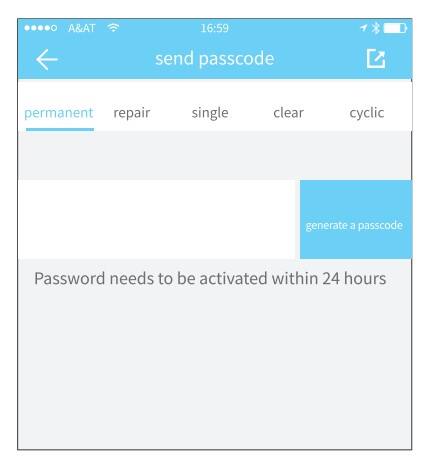
4.2 رمز مرور محدود الزمن
يمكن للرمز المروري المحدد بفترة زمنية أن يكون لديه تاريخ انتهاء صلاحية، وهو الحد الأدنى ساعة واحدة والحد الأقصى ثلاث سنوات. إذا كانت فترة الصلاحية ضمن سنة واحدة، يمكن أن تكون الدقة بالساعة؛ وإذا كانت فترة الصلاحية أكثر من سنة واحدة، فإن الدقة تكون الشهر. عند كون الرمز المروري المحدد بفترة زمنية صالحًا، يجب استخدامه خلال 24 ساعة، وإلا فإنه سيتعدى صلاحيته تلقائيًا.
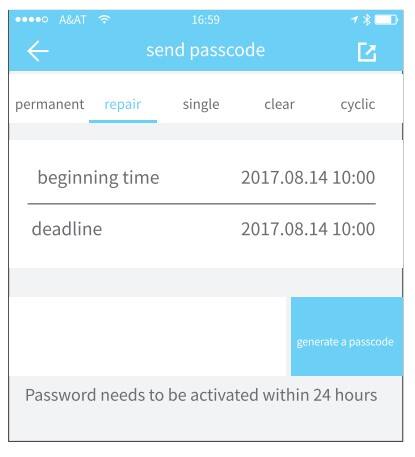
4.3 رمز مرور لمرة واحدة
يمكن استخدام الرمز المروري لمرة واحدة فقط مرة واحدة، وهو متاح لمدة ست ساعات.
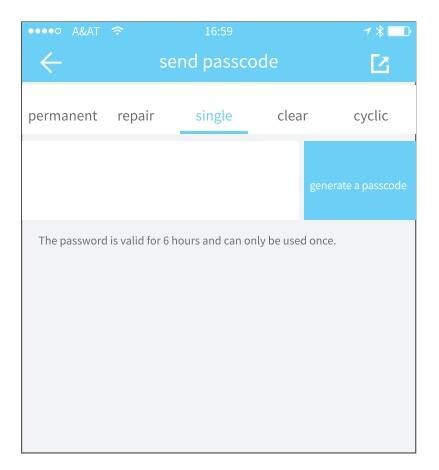
4.4 مسح الرمز
يُستخدم الرمز المروري للمسح لحذف جميع الرموز التي تم ضبطها في القفل، وهو متاح لمدة 24 ساعة.
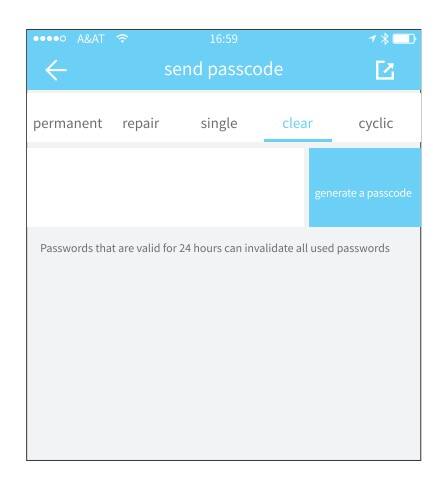
4.5 رمز مرور دوري
يمكن إعادة استخدام كلمة المرور الدورية داخل فترة زمنية محددة، بما في ذلك النوع اليومي، نوع أيام الأسبوع، النوع العطلة الأسبوعية، وأكثر.
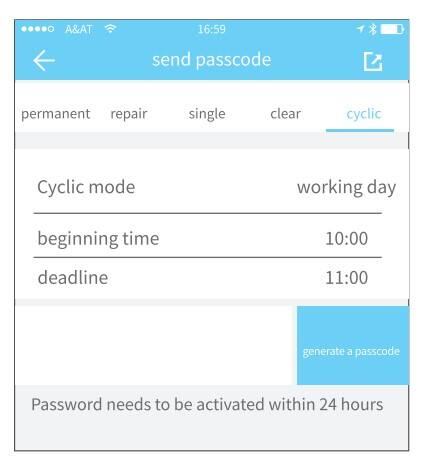
4.6 رمز مروري مخصص
يمكن للمستخدم إعداد أي رموز مرور وفترة صلاحية يريدها.
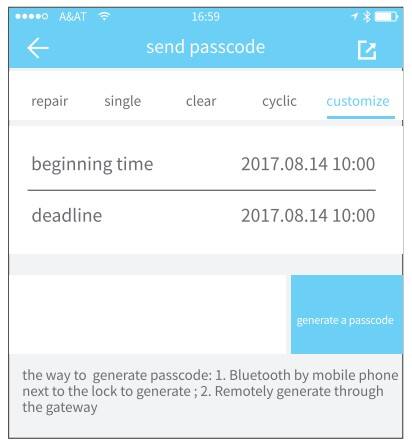
4.7 مشاركة رمز المرور
أضاف النظام طرق اتصال جديدة مثل فيسبوك مسنجر وواتساب لمساعدة المستخدمين على مشاركة الرمز المروري.
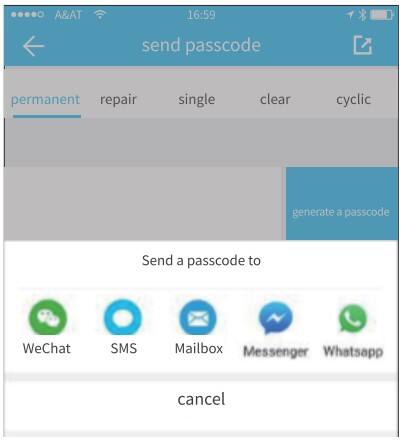
4.8 إدارة رمز المرور
يمكن عرض جميع رموز المرور المُنشاة وإدارتها في وحدة إدارة كلمات المرور. وهذا يشمل حق تغيير كلمة المرور، حذفها، إعادة تعيينها، وفتح قفلها.
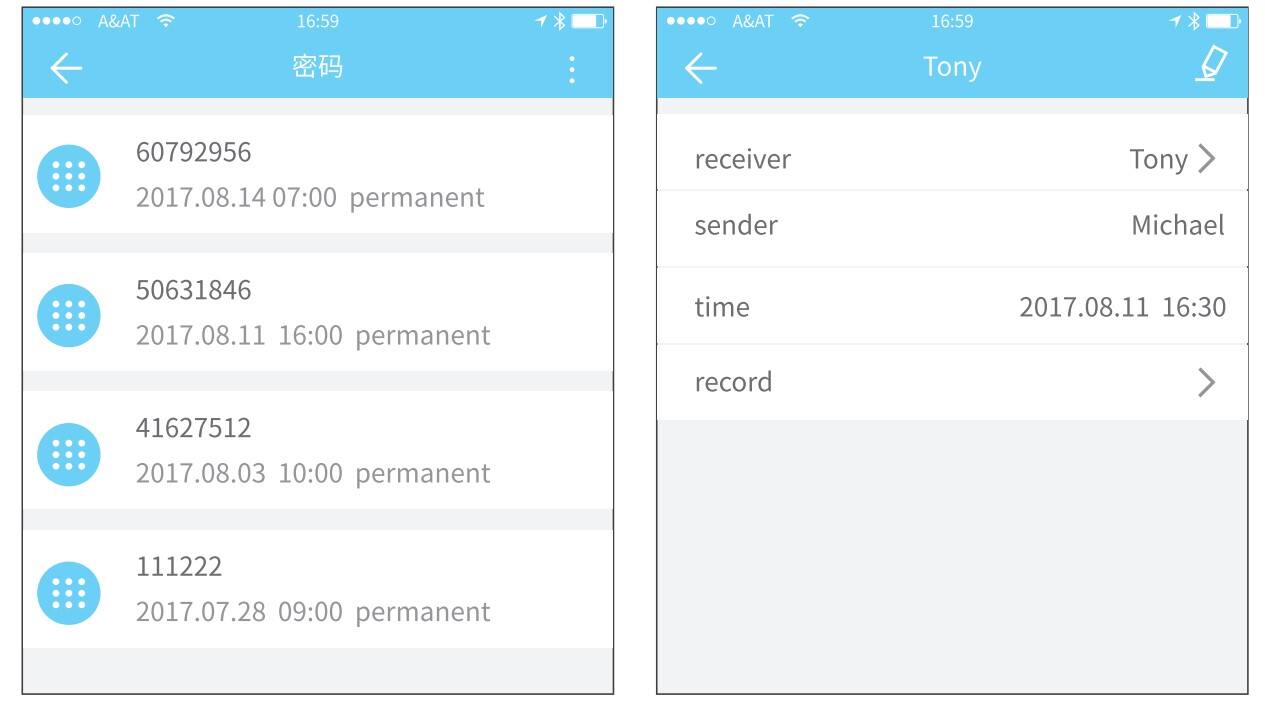
5. إدارة البطاقات
تحتاج إلى إضافة بطاقة IC أولاً. يجب تنفيذ العملية بالكامل عبر التطبيق بجانب القفل. يمكن ضبط فترة صلاحية بطاقة IC، إما دائمة أو محدودة الزمن.
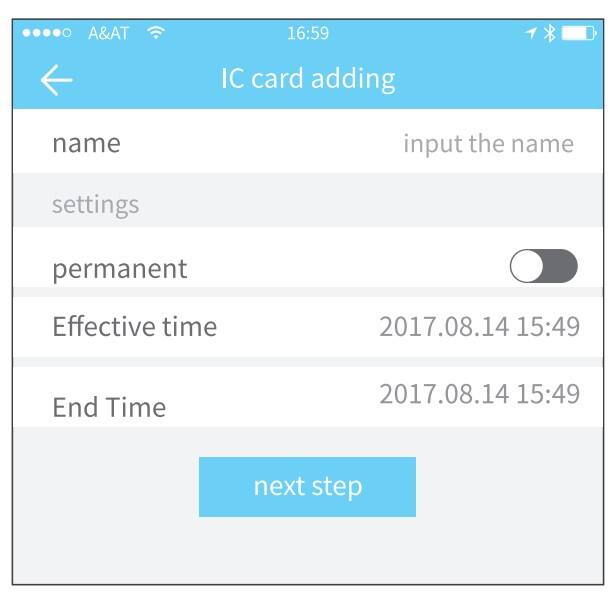
يمكن لجميع بطاقات IC
الاستعلام والإدارة
من خلال وحدة إدارة بطاقة IC. وظيفة إصدار البطاقة عن بُعد تظهر في حالة وجود بوابة. إذا لم تكن هناك بوابة، يتم إخفاء العنصر.
تظهر في حالة وجود بوابة. إذا لم تكن هناك
بوابة، يتم إخفاء العنصر.
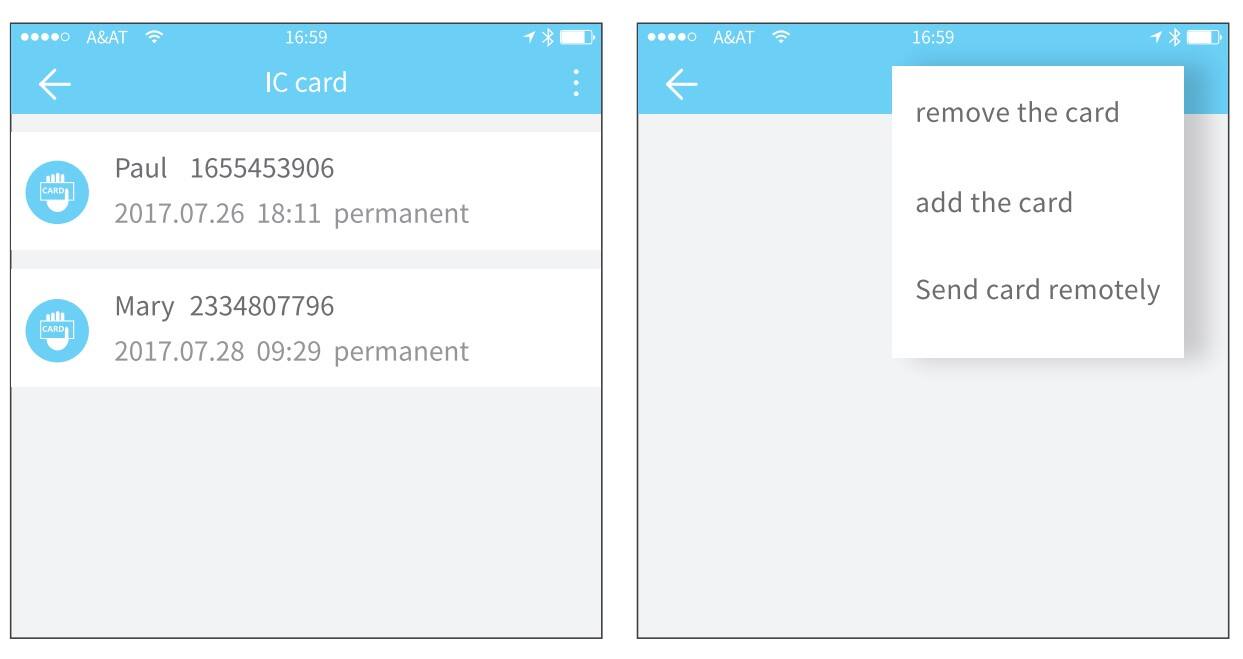
6. إدارة بصمات الأصابع
إدارة البصمات مشابهة لإدارة بطاقة IC. بعد إضافة بصمة الإصبع، يمكنك استخدام البصمة لفتح باب الباب.
7. فتح القفل عبر البلوتوث
يمكن للمستخدم عبر التطبيق قفل الباب عن طريق البلوتوث ويمكنه أيضًا إرسال المفتاح الإلكتروني عبر البلوتوث لأي شخص.
● فتح القفل من خلال التطبيق
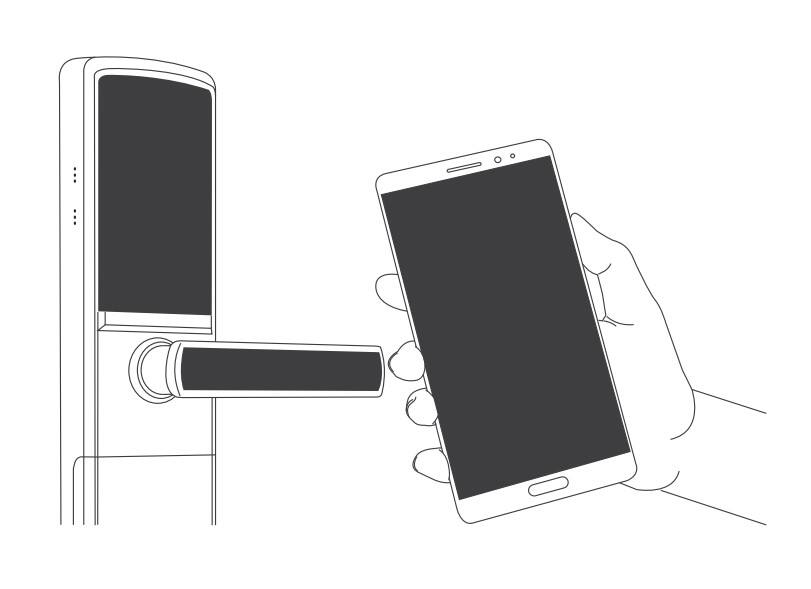
انقر على الزر الدائري في أعلى الصفحة لفتح الباب. نظرًا لأن إشارة البلوتوث لديها تغطية معينة، يرجى استخدام التطبيق ضمن المنطقة المحددة.
8. إدارة الحضور
يُعد التطبيق وسيلة تحكم بالوصول يمكن استخدامه لإدارة حضور الموظفين في الشركة. يحتوي التطبيق على وظائف مثل إدارة الموظفين وإحصائيات الحضور وما إلى ذلك.
جميع أقفال الأبواب الإصدار 3.0 تحتوي على وظيفة إدارة الحضور. تكون وظيفة إدارة الحضور للقفل العادي مغلقة افتراضيًا. يمكن للمستخدم تشغيلها أو إيقافها في إعدادات القفل.
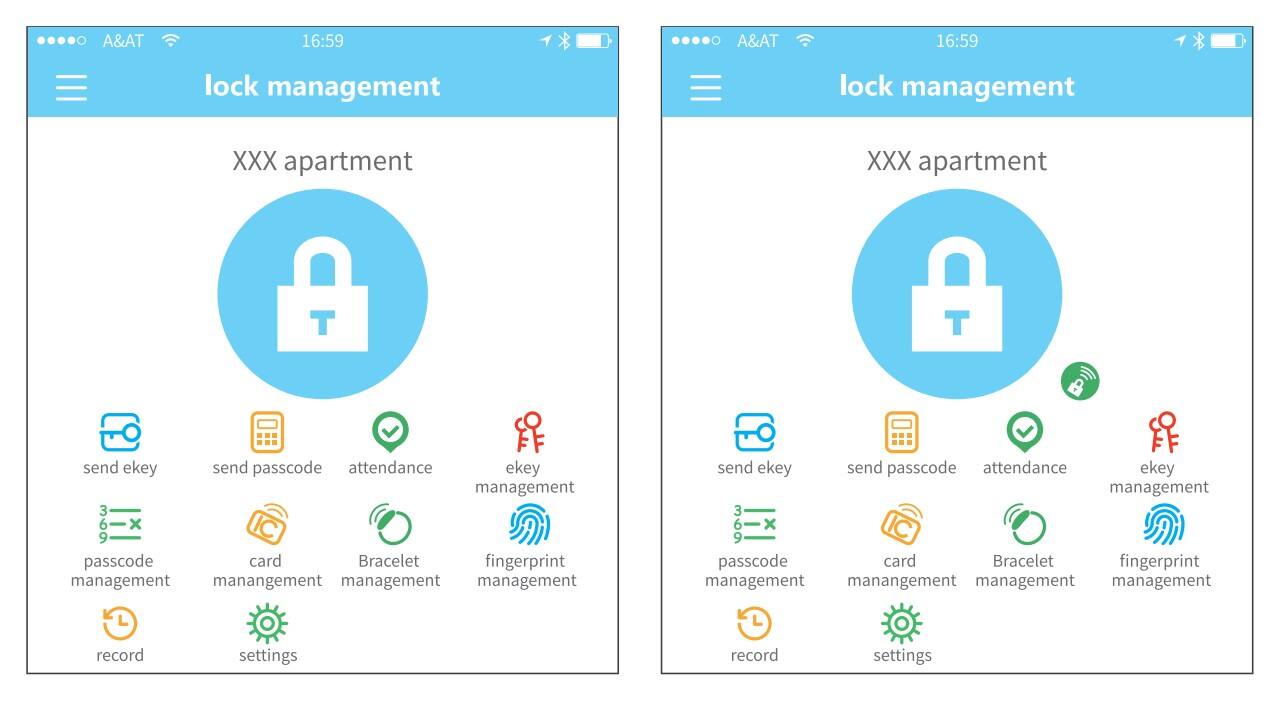
9. إعدادات النظام
في إعدادات النظام، تشمل خيار فتح القفل باللمس، وإدارة المجموعات، وإدارة البوابة، وإعدادات الأمان، والتذكير، ونقل القفل الذكي وما إلى ذلك.
إعداد فتح القفل باللمس يحدد ما إذا كان يمكنك فتح الباب بمجرد لمس القفل.
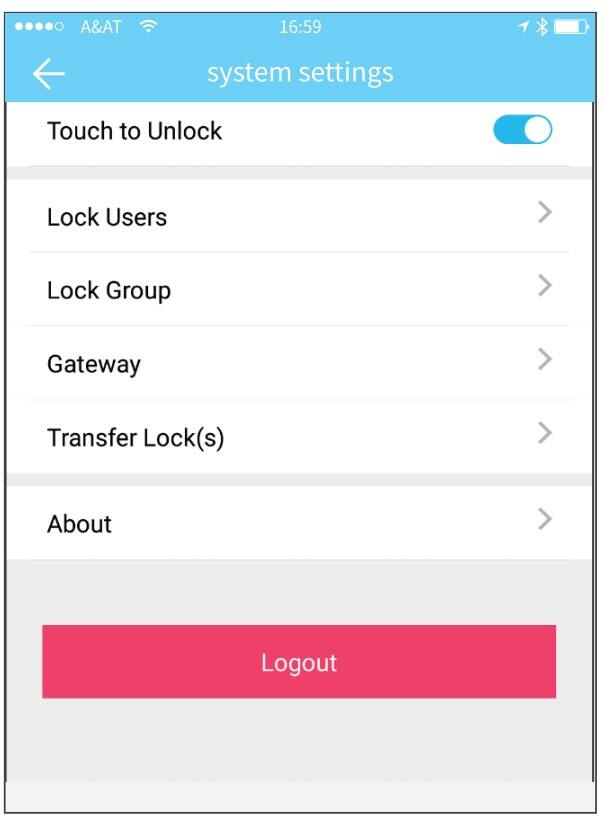
9.1 إدارة المستخدمين
يمكن رؤية اسم المستخدم ورقم الهاتف في قائمة المستخدمين. انقر على العميل الذي تريد عرضه للحصول على معلومات قفل الباب.
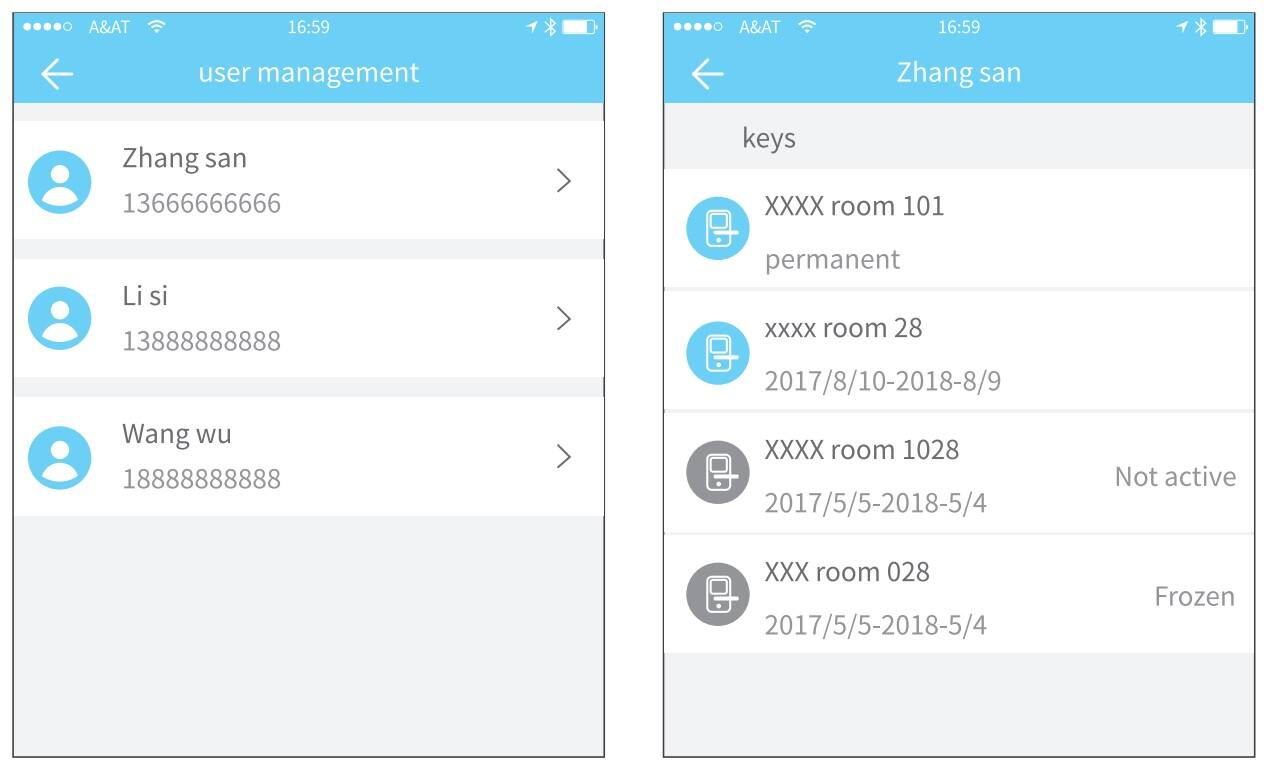
9.2 إدارة مجموعات المفاتيح
في حالة وجود عدد كبير من المفاتيح، يمكنك استخدام وحدة إدارة المجموعات.

9.3 نقل صلاحيات المسؤول
يمكن للمسؤول نقل القفل إلى مستخدمين آخرين أو إلى الشقة (مستخدم Master Room). فقط الحساب الذي يدير القفل لديه الحق في نقل القفل. بعد إدخال الحساب، ستصلك رمز التحقق. بإدخال الرقم الصحيح، سيتم النقل بنجاح.
يجب أن يكون الحساب المستلم لنقل الشقة حساب مشرف.

9.4 محطة إعادة تدوير الأقفال
إذا كان القفل معيبًا ولا يمكن حذفه، فيمكن حذف القفل بنقله إلى محطة إعادة التدوير.
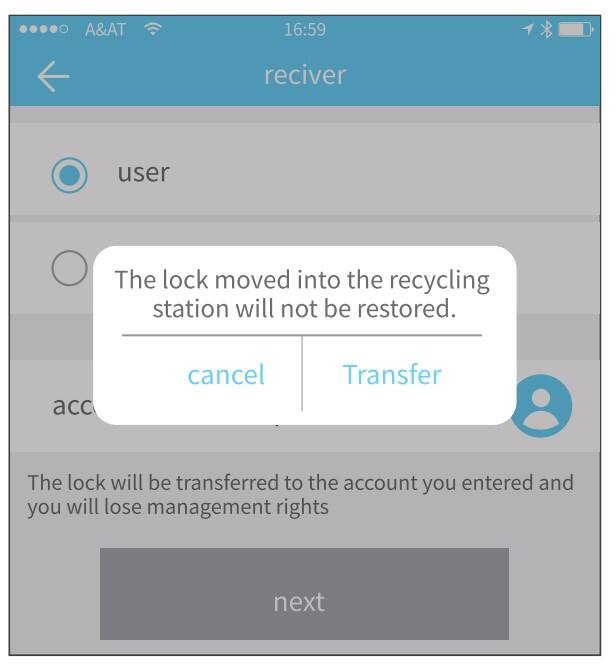
9.5 خدمة العملاء
يمكن للمستخدم الاستفسار وإعطاء ملاحظات من خلال خدمة عملاء Al
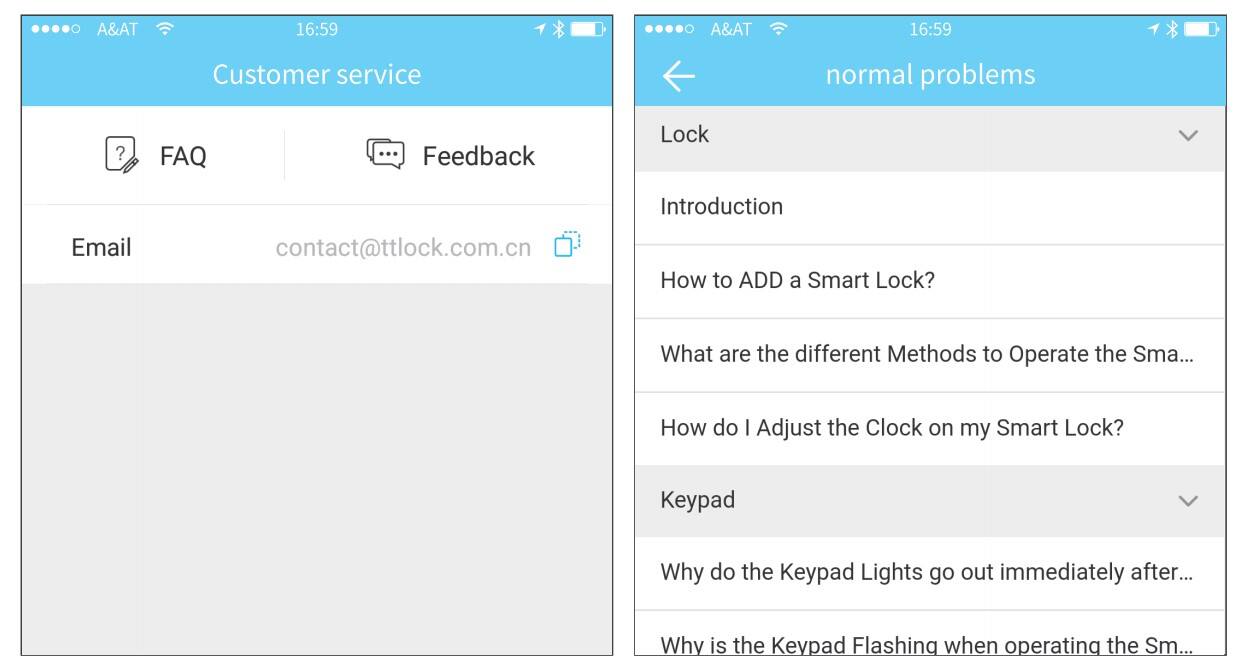

 EN
EN AR
AR
 DA
DA
 NL
NL
 FR
FR
 DE
DE
 EL
EL
 HI
HI
 IT
IT
 JA
JA
 KO
KO
 PL
PL
 PT
PT
 RU
RU
 ES
ES
 TL
TL
 ID
ID
 VI
VI
 TH
TH
 TR
TR
 FA
FA
 MS
MS
 KK
KK
 UZ
UZ
 KY
KY


